win7电脑本地连接自动禁用的处理方法
更新时间:2021-02-19 17:42:53作者:fang
w7系统凭借良好的兼容性和稳定性现在还受到了许多的用户的欢迎,可是在我们长期的使用难免会出现一些问题。例如最近就有网友遇到了w7 本地连接连接后自动禁用的情况,很是影响自己使用电脑,但不知道怎么解决。所以针对该现象,今天小编为大家带来的就是win7电脑本地连接自动禁用的处理方法。
推荐下载:win7正式版
处理方法如下:
1、找到桌属面上的“网络”图标,然后右键点击,找到“属性”点击打开。
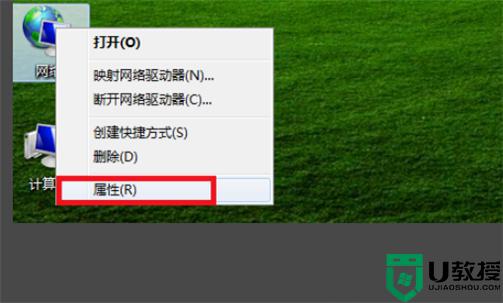
2、点击“属性”后,找到“更改适配器设置”。点击打开进入。
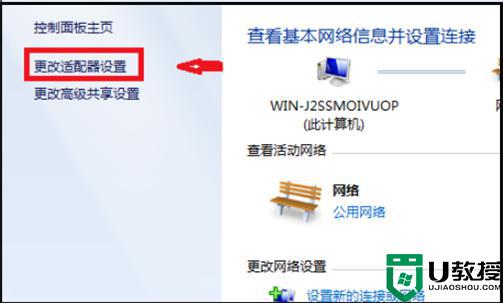
3、然后可以看到此时的本地连接是禁用的状态。
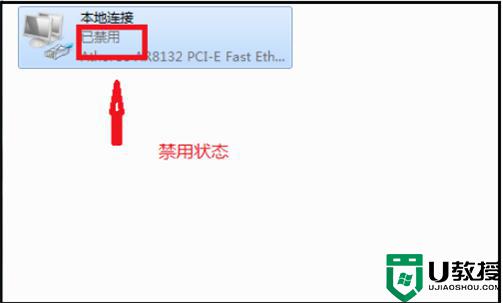
4、然后点击本地连接,鼠标右键出现诊断。创建快捷方式,重命名等的选项,点击启用即可完成操作。
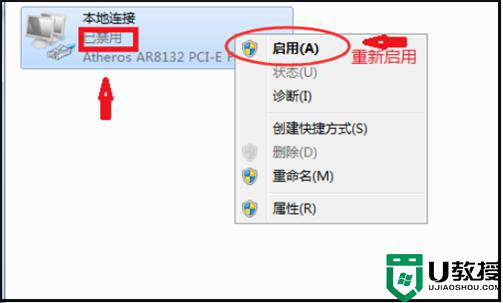
以上就是win7电脑本地连接自动禁用的处理方法啦,有出现同样情况的可以参考上面的方法来解决哦。
相关教程:
win7本地连接不见了
win7电脑本地连接自动禁用的处理方法相关教程
- win7把本地连接禁用了怎么办 如何启用本地连接
- win7本地连接不自动连接怎么办 win7本地连接无法自动连接如何设置
- win7本地连接总是自动禁用如何恢复
- win7笔记本电脑本地连接网络电缆被拔出处理方法
- win7笔记本本地连接红叉无法连接处理方法
- win7本地连接是红叉怎么办 win7电脑本地连接显示红叉处理方法
- win7桌面没看到本地连接如何解决 win7桌面找不到本地连接的处理方法
- win7本地连接禁用了怎么恢复
- win7本地连接禁用了怎么恢复
- win7本地连接红叉怎么办 win7本地连接有个红色的叉处理方法
- Win11怎么用U盘安装 Win11系统U盘安装教程
- Win10如何删除登录账号 Win10删除登录账号的方法
- win7系统分区教程
- win7共享打印机用户名和密码每次都要输入怎么办
- Win7连接不上网络错误代码651
- Win7防火墙提示“错误3:系统找不到指定路径”的解决措施
热门推荐
win7系统教程推荐
- 1 win7电脑定时开机怎么设置 win7系统设置定时开机方法
- 2 win7玩魔兽争霸3提示内存不足解决方法
- 3 最新可用的win7专业版激活码 win7专业版永久激活码合集2022
- 4 星际争霸win7全屏设置方法 星际争霸如何全屏win7
- 5 星际争霸win7打不开怎么回事 win7星际争霸无法启动如何处理
- 6 win7电脑截屏的快捷键是什么 win7电脑怎样截屏快捷键
- 7 win7怎么更改屏幕亮度 win7改屏幕亮度设置方法
- 8 win7管理员账户被停用怎么办 win7管理员账户被停用如何解决
- 9 win7如何清理c盘空间不影响系统 win7怎么清理c盘空间而不影响正常使用
- 10 win7显示内存不足怎么解决 win7经常显示内存不足怎么办

